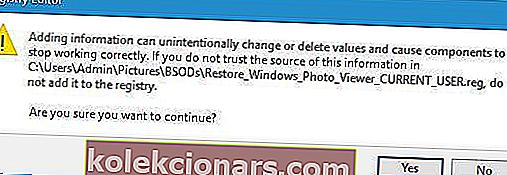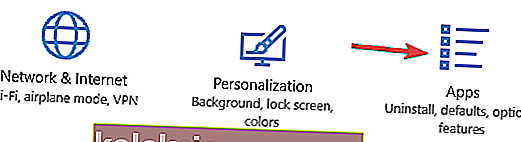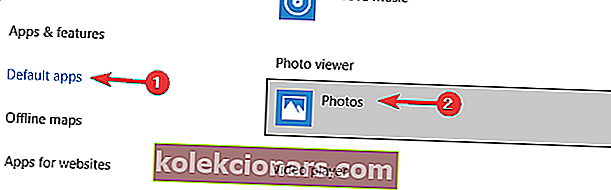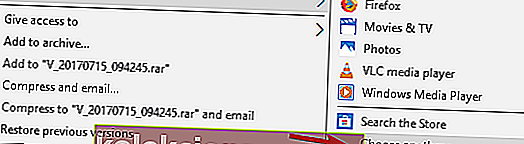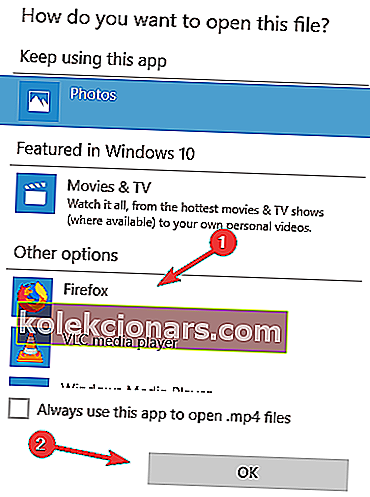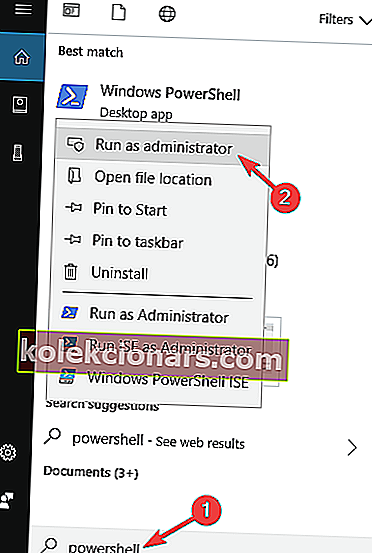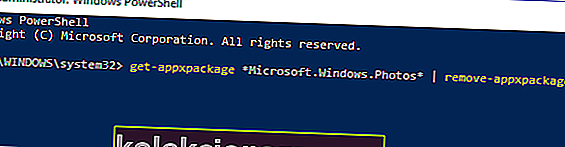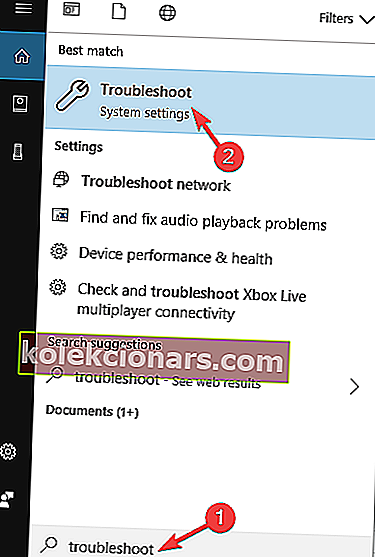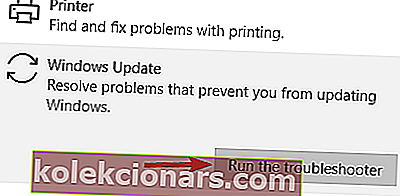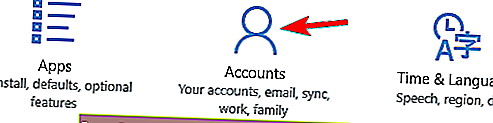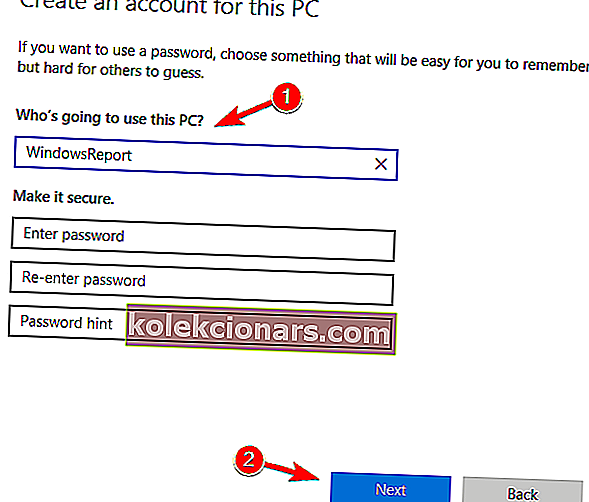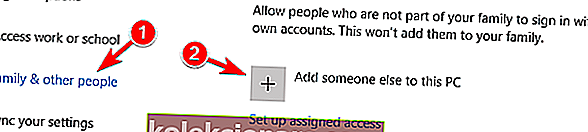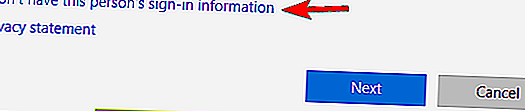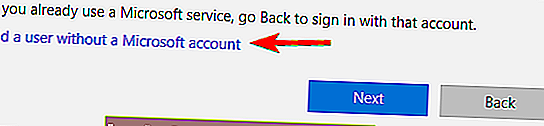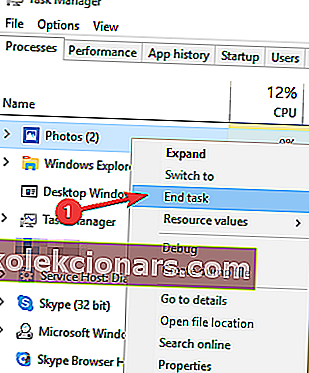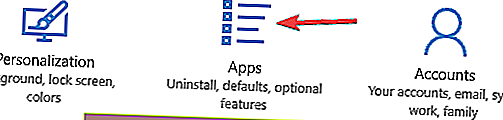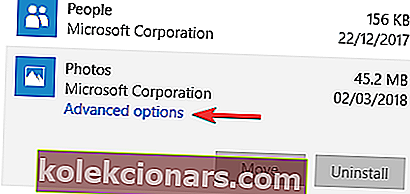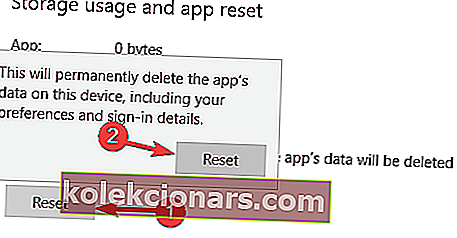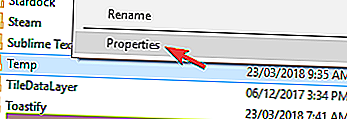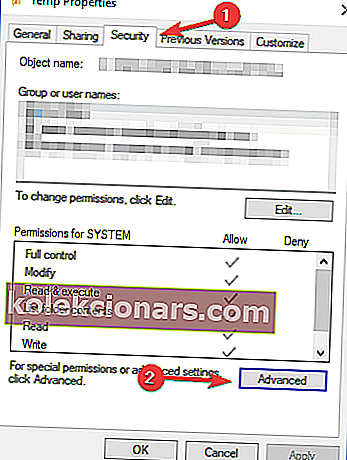- Visi no mums vismaz dažus no iecienītākajiem fotoattēliem glabā datoros, tāpēc to skatīšana atsevišķi vai kā slaidrāde ir viena no pamata funkcijām, kuras mēs sagaidām.
- Dažreiz JPEG failus (fotoattēlus) nevar atvērt sistēmā Windows. Novērsiet to, atiestatot lietotni Foto, izmēģiniet trešās puses fotoattēlu skatītāju vai pārliecinieties, vai lietotne nedarbojas fonā.
- Apskatiet mūsu sadaļu Foto, lai iegūtu vairāk programmatūras, padomus un ieteikumus un visu pārējo.
- Mēs esam priecīgi palīdzēt ar visiem ar Windows saistītiem jautājumiem. Tāpēc mums vietnē ir sagatavots lielisks Windows 10 kļūdu centrs.

Mēs visi glabājam iecienītākās fotogrāfijas savos datoros, taču vairāki lietotāji ziņoja par dīvainu problēmu operētājsistēmā Windows 10 saistībā ar fotoattēliem.
Pēc lietotāju domām, viņi nevar apskatīt fotoattēlus operētājsistēmā Windows 10, tāpēc redzēsim, vai mēs varam novērst šo problēmu.
Ko darīt, ja Windows 10 nevaru apskatīt fotoattēlus?
Daudzi Windows 10 lietotāji ziņoja, ka viņi nevar skatīt fotoattēlus savā datorā. Tā var būt liela problēma, un, runājot par fotoattēlu problēmām, lietotāji ziņoja arī par šādām problēmām:
- Windows 10 fotoattēlu skatītājs nedarbojas - daudzi lietotāji ziņoja par šo problēmu savā datorā. Ja rodas šī problēma, iespējams, jums būs jāpārreģistrē lietotne Fotoattēli un jāpārbauda, vai tas atrisina problēmu.
- Nevar atvērt fotoattēlus operētājsistēmā Windows 10 - šī ir vēl viena izplatīta Windows problēma, un to var izraisīt bojāts lietotāja profils. Tomēr to var viegli novērst, izveidojot jaunu lietotāja kontu.
- Nevar atvērt JPG failus, nevar skatīt JPG fotoattēlus - ja datorā nevarat skatīt JPG failus, iespējams, problēmu var novērst, pārslēdzoties uz trešās puses fotoattēlu skatītāju.
- Windows fotoattēlu skatītājs neatvērs JPG - ja rodas problēmas ar fotoattēlu skatīšanu datorā, iespējams, problēmu var novērst, pārejot uz Windows fotoattēlu skatītāju. Turklāt noteikti iestatiet Windows fotoattēlu skatītāju kā noklusējuma fotoattēlu lietotni, un problēma jāatrisina neatgriezeniski.
Vai nevar importēt fotoattēlus sistēmā Windows 10? Mums tam ir risinājumi! Pārbaudiet mūsu detalizēto ceļvedi!
1. Lejupielādējiet Adobe Lightroom

Ja jums ir problēmas ar fotoattēlu skatīšanu, ieteicams apsvērt pavisam citu risinājumu jau pašā sākumā. Un kāpēc gan neizvēlēties tādu, kurai ir pārpilnība priekšrocību un bonusa iespēju?
Adobe Lightroom ir spēcīgs rīks, kas ļauj ne tikai apskatīt fotoattēlus, bet arī uzņemt, rediģēt, kopīgot un kārtot tos.
Instalējot Lightroom, varēsiet skatīt un pārvaldīt jebkuru fotoattēlu skaitu, grupēt fotoattēlus albumos, filtrēt, lai tos viegli atrastu, kā arī jums jāizvēlas, kas vēl var skatīt, lejupielādēt vai pievienot fotoattēlus tīmeklī vai lietotnē pati.
Tās saskarne ir ļoti intuitīva un viegli lietojama, tomēr, ja jūs neaizrauj ideja par jaunas programmatūras izmantošanu, jums būs prieks dzirdēt, ka Lightroom ir aprīkots ar lietotnē esošām detalizētām apmācībām, lai jūs varētu īsā laikā apgūstiet pamatus vai apgūstiet jaunākās funkcijas.
Ātri apskatīsim tās galvenās iezīmes :
- Identificējiet cilvēkus savos fotoattēlos
- Atzīmējiet fotoattēlu, izvēli vai noraidījumu
- Sensei darbināmā meklēšana un filtrēšana, lai ātri atrastu fotoattēlus
- Grupējiet fotoattēlus albumos
- Koplietošanas iespējas
⇒ Lejupielādējiet Adobe Lightroom bez maksas
2. Pārbaudiet antivīrusu
Pēc lietotāju domām, dažkārt jūsu antivīruss var traucēt Windows darbību un radīt problēmas ar fotoattēlu skatīšanu.
Ja nevarat apskatīt fotoattēlus operētājsistēmā Windows 10, ieteicams mēģināt atspējot dažus pretvīrusu iestatījumus un pārbaudīt, vai tas atrisina problēmu.
Ja tas nedarbojas, iespējams, jums būs pilnībā jāatspējo antivīruss. Ja tas nepalīdz, pēdējais līdzeklis ir atinstalēt antivīrusu.
Vairāki lietotāji ziņoja par problēmām ar AVG antivīrusu, taču pēc tā atinstalēšanas problēma tika pilnībā atrisināta.
Paturiet prātā, ka citi pretvīrusu rīki var izraisīt šīs problēmas parādīšanos, tāpēc, pat ja jums nav AVG, iespējams, jums būs jāinstalē antivīruss, lai novērstu šo problēmu.
Ja antivīrusu noņemšana problēmu atrisina, apsveriet iespēju pāriet uz citu antivīrusu. Ir pieejami daudzi lieliski pretvīrusu rīki, taču labākie ir BullGuard , Bitdefender un Panda Antivirus , tāpēc droši izmēģiniet kādu no tiem.
3. Mēģiniet izmantot fotoattēlu skatītāju kā noklusējuma attēlu skatītāju
Fotoattēlu skatītājs bija pieejams vecākajās Windows versijās, un daudzi lietotāji to izvēlas izmantot ātruma un vienkāršības dēļ.
Windows 10 kā noklusējuma attēlu skatītāju izmanto lietotni Fotoattēli, taču fotoattēlu skatītāju var atjaunot, izmantojot vienkāršu reģistra triku.
Paturiet prātā, ka reģistra maiņa dažkārt var izraisīt sistēmas nestabilitātes problēmas, tāpēc, ja kaut kas noiet greizi, var nebūt slikta ideja izveidot reģistra dublējumu.
Lai atjaunotu fotoattēlu skatītāju, rīkojieties šādi:
- Lejupielādējiet šo .reg failu.
- Kad fails ir lejupielādēts, veiciet dubultklikšķi uz Restore_Windows_Photo_Viewer_CURRENT_USER.reg faila, lai to palaistu.
- Jums tiks vaicāts, vai esat pārliecināts, ka faila saturu vēlaties pievienot reģistram. Noklikšķiniet uz Jā .
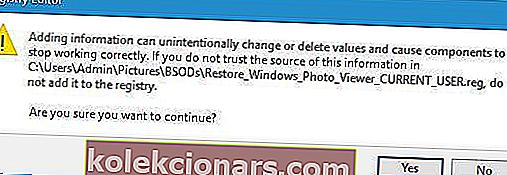
- Pēc šī faila palaišanas ir jāiespējo Windows fotoattēlu skatītājs.
Tagad jums jāpārbauda, vai Photo Viewer darbojas jūsu datorā, mēģinot atvērt jebkuru attēlu datorā. Ja lietojumprogramma darbojas, ieteicams iestatīt to kā noklusējuma lietojumprogrammu attēlu failiem, rīkojoties šādi:
- Atveriet lietotni Iestatījumi un dodieties uz sadaļu Lietotnes .
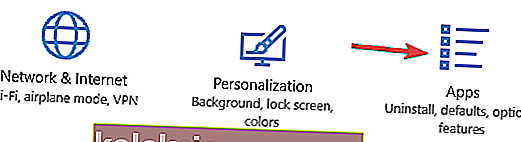
- Kreisajā rūtī pārejiet uz noklusējuma lietotnēm. Atrodiet sadaļu Fotoattēlu skatītājs un noklikšķiniet uz Fotoattēli .
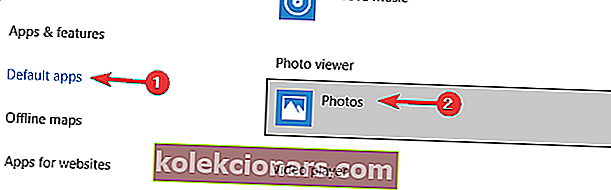
- Sarakstā atlasiet Windows Photo Viewer .
Vēl viens veids, kā iestatīt Fotoattēlu skatītāju kā noklusējuma fotoattēlu lietojumprogrammu, ir opcijas Atvērt ar izmantošanu, atlasot attēlu. Lai to izdarītu, rīkojieties šādi:
- Atrodiet attēlu, kuru vēlaties atvērt, ar peles labo pogu noklikšķiniet uz tā un izvēlieties Atvērt ar> Izvēlieties citu lietotni .
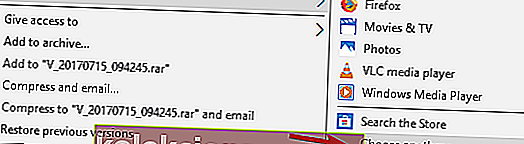
- Ritiniet uz leju un atlasiet Microsoft Photo Viewer , atzīmējiet izvēles rūtiņu Vienmēr izmantot šo lietotni, lai atvērtu .jpg failus, un noklikšķiniet uz Labi .
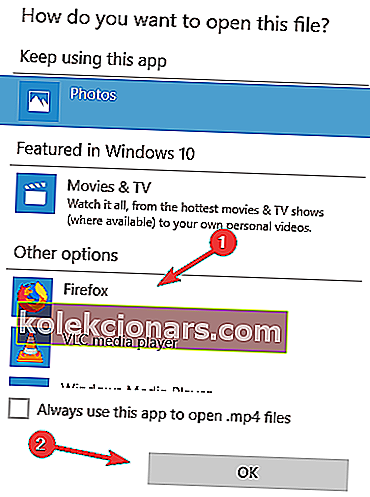
Ja vēlaties atspējot Photo Viewer, vienkārši lejupielādējiet šo .reg failu un palaidiet to, un Photo Viewer vēlreiz jāatspējo.
4. Izmantojiet programmu PowerShell, lai pārinstalētu lietotni Fotoattēli
PowerShell ir spēcīgs rīks, kas ļauj datorā veikt visdažādākās lietas. Tā kā šis ir tik spēcīgs rīks, paturiet prātā, ka tā izmantošana var izraisīt sistēmas nestabilitāti, ja neesat piesardzīgs.
Lai atkārtoti instalētu lietotni Fotoattēli, rīkojieties šādi:
- Nospiediet Windows taustiņu + S un ievadiet strāvu . Ar peles labo pogu noklikšķiniet uz PowerShell un izvēlieties Palaist kā administrators .
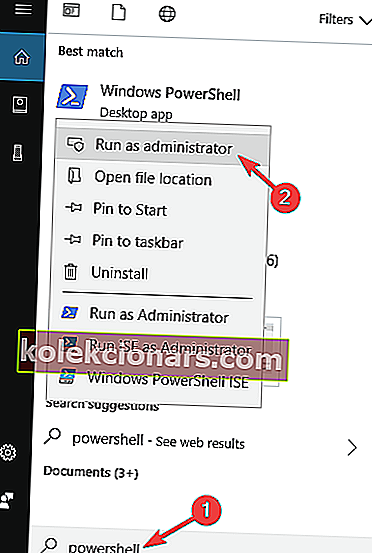
- Kad PowerShell sāk darboties, ievadiet get-appxpackage * Microsoft.Windows.Photos * | noņemiet appxpackage un nospiediet taustiņu Enter .
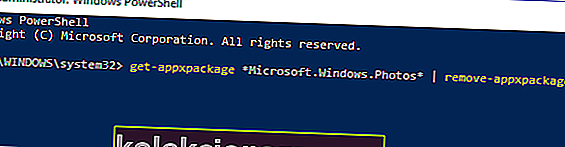
- Pēc fotoattēlu noņemšanas lejupielādējiet to vēlreiz no Windows veikala.
Kas ir Powershell un kā to izmantot? Uzziniet tos no mūsu parocīgā ceļveža!
5. Izmantojiet trešās puses fotoattēlu skatītāju
Fotoattēlu lietotne un Windows fotoattēlu skatītājs ir piemērotas fotoattēlu skatīšanas lietotnes, taču, ja jūs nevarat apskatīt fotoattēlus operētājsistēmā Windows 10, ieteicams apsvērt iespēju izmantot trešās puses fotoattēlu skatītāju.
Mēs jau esam iekļāvuši labāko Windows fotoattēlu skatītāja programmatūru, tāpēc noteikti pārbaudiet to.

ACDSee ir drošs, uzticams risinājums jūsu augošajai fotoattēlu kolekcijai. Šī programmatūra ir aprīkota ar rīkiem, kas palīdzēs jums organizēt, palīdzēt un iedvesmot jūsu darbplūsmu.
Mēs iesakām izmēģināt šo pilnībā pielāgojamo rīku, lai uzlabotu darbplūsmas efektivitāti, un pilnībā aizmirstiet par problēmu ar fotoattēlu nevar skatīt.
6. Izmantojiet Windows Store Apps problēmu novēršanas rīku
Ja nevarat apskatīt fotoattēlus operētājsistēmā Windows 10, iespējams, problēmu var novērst, izmantojot Windows Store Apps problēmu novēršanas rīku.
Ja nezināt, lietotne Fotoattēli ir Windows veikala lietojumprogramma, un, ja datorā nevarat apskatīt fotoattēlus, ieteicams mēģināt novērst problēmu, izmantojot problēmu novēršanas rīku.
Lai to izdarītu, vienkārši veiciet šīs darbības:
- Nospiediet Windows taustiņu + S un ievadiet problēmu novēršanu . Rezultātu sarakstā atlasiet Traucējummeklēšana .
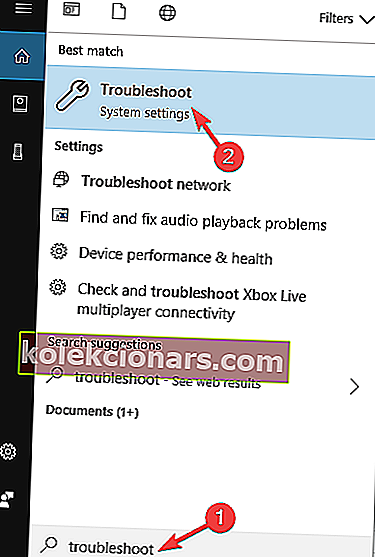
- Sarakstā atlasiet Windows Update un noklikšķiniet uz Palaist problēmu novēršanas pogu.
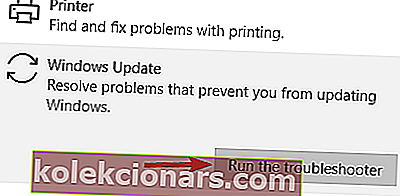
- Kad startē problēmu novēršanas rīks, izpildiet ekrānā redzamos norādījumus, lai to pabeigtu.
Kad problēmu novēršanas rīks ir pabeigts, pārbaudiet, vai problēma joprojām pastāv.
7. Pārliecinieties, vai lietotne Fotoattēli ir atjaunināta
Kā jau iepriekš minējām, lietotne Fotoattēli ir Windows veikala lietojumprogramma, taču, ja nevarat apskatīt fotoattēlus operētājsistēmā Windows 10, ieteicams pārbaudīt, vai jūsu lietotne Fotoattēli ir atjaunināta.
Dažreiz var rasties dažas kļūdas, izmantojot lietotni Fotoattēli, taču jums tās jāspēj novērst, vienkārši atjauninot lietotni Fotoattēli. Lai to izdarītu, atveriet Windows veikalu un pārbaudiet, vai lietotnei Fotoattēli ir pieejami atjauninājumi.
Ja tādi ir, noteikti lejupielādējiet tos un pārbaudiet, vai tas atrisina problēmu.
Daudzi lietotāji ziņoja, ka lietotnes Fotoattēli atjaunināšana viņiem novērsa problēmu, tāpēc, iespējams, vēlēsities to izmēģināt.
8. Izveidojiet jaunu lietotāja kontu
Ja nevarat apskatīt fotoattēlus operētājsistēmā Windows 10, problēma var būt jūsu lietotāja konts. Dažreiz jūsu lietotāja konts var tikt bojāts, un tas var izraisīt daudz problēmu, ieskaitot šo.
Ja jūsu lietotāja konts ir bojāts, jūs, iespējams, varēsit novērst šo problēmu, vienkārši izveidojot jaunu lietotāja kontu. Tas ir diezgan vienkārši, un to varat izdarīt, veicot šīs darbības:
- Atveriet lietotni Iestatījumi un dodieties uz sadaļu Konti .
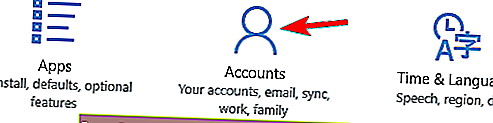
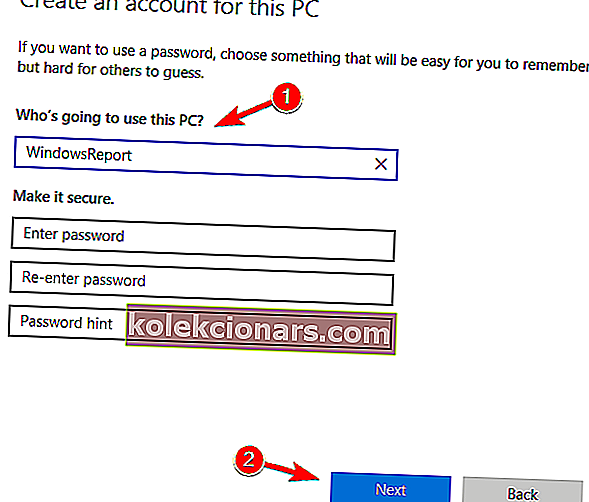
- Tagad izvēlieties Ģimene un citi cilvēki un noklikšķiniet uz Pievienot kādu citu šim datoram .
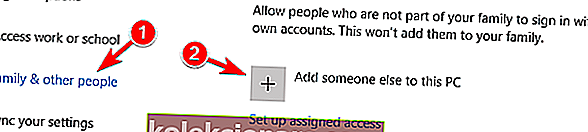
- Atlasiet Man nav šīs personas pierakstīšanās informācijas .
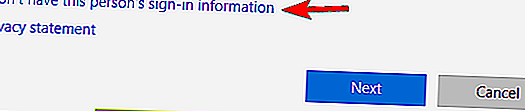
- Tagad atlasiet Pievienot lietotāju bez Microsoft konta .
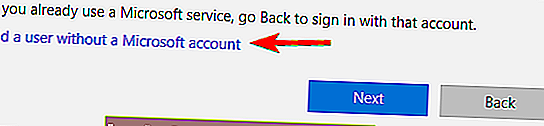
- Ievadiet vajadzīgo lietotāja vārdu un noklikšķiniet uz Tālāk .
Kad esat izveidojis jaunu lietotāja kontu, pārslēdzieties uz to un pārbaudiet, vai tas atrisina jūsu problēmu. Ja problēma ir atrisināta, tas nozīmē, ka jūsu vecais lietotāja konts ir bojāts.
Tā kā nevarat labot kontu, ieteicams pārvietot personiskos failus uz jaunu kontu un izmantot jauno kontu kā galveno.
Pārvaldiet lietotāja konta kontroli kā profesionālis, izmantojot mūsu ideālo ceļvedi!
9. Pārliecinieties, ka lietotne Fotoattēli nedarbojas fonā
Ja nevarat apskatīt fotoattēlus operētājsistēmā Windows 10, problēmu var izraisīt lietotne Fotoattēli.
Pēc lietotāju domām, dažreiz lietotne Fotoattēli turpina darboties fonā, un tas var neļaut fotoattēlus apskatīt datorā.
Tomēr jūs varat viegli novērst šo problēmu, aizverot lietotnes Fotoattēli procesu. Lai to izdarītu, vienkārši veiciet šīs darbības:
- Nospiediet Ctrl + Shift + Esc, lai palaistu uzdevumu pārvaldnieku .
- Sarakstā atrodiet lietotni Fotoattēli , ar peles labo pogu noklikšķiniet uz tās un izvēlnē izvēlieties Beigt uzdevumu .
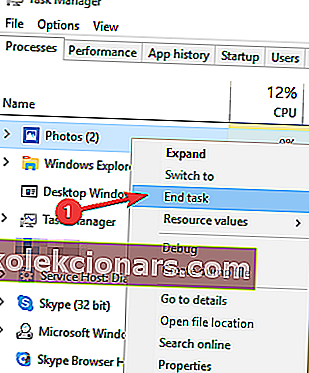
Pēc lietotnes Fotoattēli aizvēršanas problēma jāatrisina. Paturiet prātā, ka tas ir tikai risinājums, un, ja problēma atkārtojas, jums atkal būs jāizmanto uzdevumu pārvaldnieks, lai aizvērtu lietotni Fotoattēli.
10. Atiestatiet lietotni Fotoattēli pēc noklusējuma
Pēc lietotāju domām, dažreiz šī problēma var parādīties problēmu dēļ ar lietotni Fotoattēli. Jūsu lietotne Fotoattēli var būt bojāta vai nepareizi konfigurēta, un tas var izraisīt šo un daudzas citas problēmas.
Tomēr ir veids, kā novērst šo problēmu, un, lai to novērstu, lietotāji ziņo par lietotnes Fotoattēli atiestatīšanu pēc noklusējuma. Tas ir diezgan vienkārši, un to varat izdarīt, veicot šīs darbības:
- Nospiediet Windows taustiņu + I, lai atvērtu lietotni Iestatījumi . Kad tiek atvērta lietotne Iestatījumi , dodieties uz sadaļu Lietotnes .
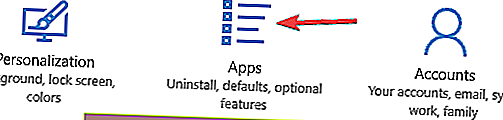
- Tagad parādīsies instalēto lietojumprogrammu saraksts. Sarakstā atrodiet lietotni Fotoattēli, atlasiet to un noklikšķiniet uz Papildu opcijas .
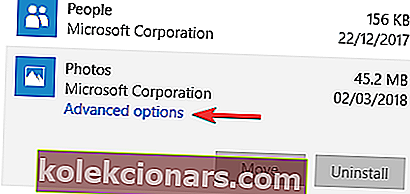
- Tagad noklikšķiniet uz pogas Atiestatīt . Tagad parādīsies apstiprinājuma dialoglodziņš, vēlreiz noklikšķiniet uz Atiestatīt , lai apstiprinātu.
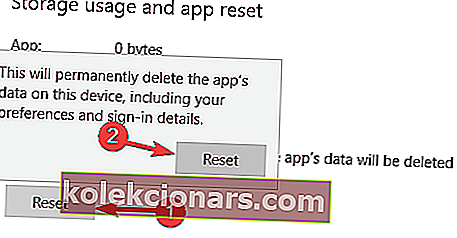
Pēc tam jūsu fotoattēlu lietotne tiks atjaunota pēc noklusējuma, un problēma ir jāatrisina.
Iepriekš mēs esam daudz rakstījuši par Photo App problēmām. Pievienojiet grāmatzīmi šai lapai, ja jums to vēlāk vajag.
11. Mainiet mantojuma iestatījumus
Pēc lietotāju domām, dažkārt, iespējams, nevarēsit apskatīt fotoattēlus datorā mantojuma problēmu dēļ. Tomēr jūs varat novērst šo problēmu, vienkārši veicot šīs darbības:
- Dodieties uz direktoriju C: UsersYour_usernameAppDataLocal .
- Jo Vietējās direktorijā, atrodiet Temp mapi, ar peles klikšķi un izvēlieties Properties no izvēlnes.
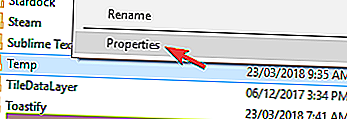
- Dodieties uz cilni Drošība un noklikšķiniet uz pogas Papildu .
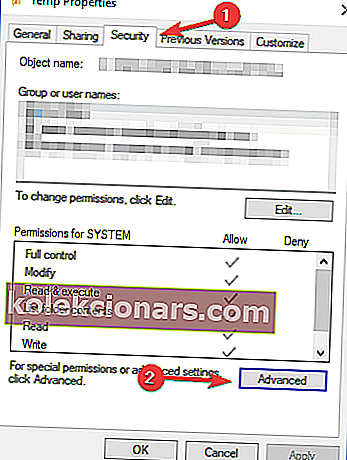
- Sadaļā Iespējot mantojumu ir pieejama poga, noteikti noklikšķiniet uz tās. Tagad pārbaudiet Aizstāt visus bērnu objekta atļaujas ierakstus un noklikšķiniet uz Lietot un Labi .

Pēc tam ir jāatrisina problēma ar fotoattēlu skatīšanu.
Nespēja skatīt fotoattēlus operētājsistēmā Windows 10 var būt liela problēma, taču mēs ceram, ka pēc viena no mūsu risinājumiem izmantošanas jums izdevās novērst šo problēmu.
FAQ: Uzziniet vairāk par fotoattēlu skatītājiem
- Kā panākt, lai Windows 10 ikonas vietā rāda attēlus?
Programmas File Explorer augšdaļā noklikšķiniet uz Skatīt. Atlasiet Lielas ikonas.
- Kā salabot Windows fotoattēlu skatītāju?
Datorā meklējiet jebkuru attēlu un ar peles labo pogu noklikšķiniet uz tā. Virziet peles kursoru virs Open With un noklikšķiniet uz Izvēlēties citu lietotni . Meklējiet un atlasiet Windows fotoattēlu skatītāju . Ja to neredzat sarakstā, noklikšķiniet uz Vairāk lietotņu un meklējiet to vēlreiz.
- Kāds ir labākais fotoattēlu skatītājs operētājsistēmai Windows 10?
Populārāko fotoattēlu un attēlu skatītāju saraksts arvien paplašinās un tiek atjaunināts. Atkarībā no jūsu vajadzībām daži var būt labāki nekā citi. Skatiet mūsu labākos fotoattēlu skatītāju ieteikumus operētājsistēmā Windows 10 un pēc tam izmēģiniet vienu no viņiem.
Redaktora piezīme : šī ziņa sākotnēji tika publicēta 2016. gada jūlijā, un kopš tā laika tā ir pilnībā atjaunota un atjaunināta 2020. gada aprīlī, lai iegūtu svaigumu, precizitāti un vispusību.